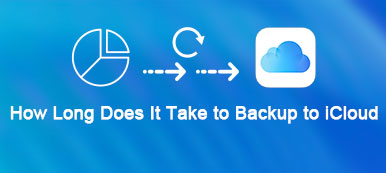Mnoho uživatelů iPhone se stále cíti zmateno o tom, co je e-mail iCloud. Existují dva druhy e-mailů souvisejících s iCloud, e-mailovou adresou, kterou jste použili k registraci vašeho iPhone nebo iPadu, e-mailové adresy skončily pomocí aplikace @ icloud.com. První z nich se obvykle nazývá e-mailový účet iCloud a druhý nazývá e-mailový alias. Apple vám umožňuje vytvořit tři e-mailové aliasy a měnit je.

Na druhou stranu nemůžete změnit svůj e-mailový účet iCloud. Jediný způsob, jak zastavit synchronizaci vašeho zařízení s účtem iCloud, je smazat iCloud e-mail. A v tomto tutoriálu se můžete dozvědět, jak to udělat podrobně.
- Část 1: Jak smazat e-mailový účet iCloud
- Část 2: Jak vytvořit nebo změnit e-mailové aliasy na iCloud
- Část 3: Jak vymazat zálohy iPhone z aplikace iCloud
Část 1. Jak odstranit e-mailový účet iCloud
Než odstraníte e-mailový účet iCloud v zařízení iOS, měli byste pochopit, jaký je výsledek. Po odstranění e-mailového účtu iCloud z vašeho iPhone nebo iPadu budou všechny služby související s iCloud zakázány, jako je iCloud Photo Library, My Photos Stream, iCloud Music Library, iCloud backup, Najít Můj iPhone atd. Navíc již nelze synchronizovat nebo obnovit zálohu iCloud.
Krok 1. Otevřete aplikaci Nastavení iOS na domovské obrazovce; klepněte na své jméno a jít na „iCloud“.
Krok 2. Přejděte dolů dolů a klepněte na „Odhlásit se“. Když se varovná zpráva objeví, potvrďte ji opětovným klepnutím na „Odhlásit“. Dále budete čelit dvě možnosti, "Keep On My iPhone" a "Odstranit z mého iPhone". První zachová zálohu iCloud pro vaše zařízení a druhá po odhlášení smaže zálohu. Učinit rozhodnutí na základě vašich požadavků.

Krok 3. Poté klepněte na „Najít můj iPhone“, přepněte přepínač do polohy „VYPNUTO“ a poté zadejte své Apple ID heslo pro vypnutí této funkce.

Krok 4. Nakonec, chcete-li úplně smazat e-mail na iCloudu a zastavit související služby, musíte provést obnovení továrního nastavení. Přejděte do části „Nastavení“> [vaše jméno]> „Obecné“> „Obnovit“, nyní můžete klepnout na „Vymazat veškerý obsah a nastavení“.

Nyní můžete na svém iPhone přihlásit další e-mailový účet iCloud nebo přestat používat e-mailový účet iCloud na vašem iPhone. Nelze navrhnout, abyste zvolili druhou možnost.
Část 2. Jak vytvořit nebo změnit e-mailové aliasy na iCloud
Na rozdíl od e-mailového účtu iCloud vám Apple umožňuje kdykoli vytvořit, změnit nebo odstranit e-mailové aliasy iCloud. A to nebude mít vliv na další služby související s iCloud a vaším zálohou iCloud. Samozřejmě nemáte přístup k iTunes Store, App Store nebo iCloud.com s e-mailovými aliasy. Je to způsob, jak posílat a přijímat iMessages a FaceTime pomocí funkce iCloud Mail na libovolném zařízení.
Vytvořte e-mailový alias
Krok 1. Otevřete aplikaci Nastavení na domovské obrazovce, klepněte na své jméno a přejděte na iCloud, nezapomeňte zapnout „Pošta“.
Pokud se poprvé zapnete poštu, budete vyzváni k odstranění znaků 3-20, abyste vytvořili nový alias e-mailu iCloud. Postupujte podle pokynů na obrazovce.
Krok 2. Přejděte do počítače, v prohlížeči přejděte na icloud.com a na domovské stránce klikněte na „Mail“. Poté vyhledejte v levém dolním rohu, klikněte na nabídku „Nastavení“ s ikonou „Gear“ a vyberte „Předvolby“.
Krok 3. Chcete-li vytvořit další alias, klikněte na „Přidat alias“ a vyplňte „Alias“, „Celé jméno“ a „Popisek“, klikněte na OK. Pokud chcete změnit alias, vyberte jej, změňte „Celé jméno“ a „Štítek“ a klikněte na OK.

Odstranit alias e-mailu iCloud
Apple vám umožňuje kdykoli zakázat nebo odstranit e-mailové aliasy iCloud. Po odstranění však nemůžete použít alias pro přístup k aplikaci iMessage nebo FaceTime.
Krok 1. Přístup icloud.com a přejděte na "Mail"> "Nastavení"> "Preference".
Krok 2. Vyberte e-mailový alias, který chcete z iCloudu smazat, a klikněte na „Odstranit“.
Nyní můžete vytvořit další alias e-mailu iCloud.
Část 3. Jak odstranit zálohy iPhone z aplikace iCloud
Po odstranění e-mailu iCloud můžete chtít odstranit zálohu iCloud aby váš iPhone chránil vaše soukromí nebo uvolnil úložiště. Naštěstí to můžete udělat na svém iPhone a počítači.

Vymažte zálohování iPhone z iCloud na iPhone
Krok 1. Začněte svůj iPhone aplikaci Nastavení, klepněte na své jméno a umístěte na „Obecné“> „Storage & iCloud Usage“. Dotýkat „Správa úložiště“ v rámci odvětví „iCloud“.
Krok 2. Chcete-li odstranit zálohu iCloud pro starý iPhone, vyberte v části Zálohy název zařízení, klepněte na „Odstranit zálohu“ a poté v dialogovém okně „Vypnout a smazat“ stiskněte „Odstranit“.
Krok 3. Pokud chcete smazat zálohu pro svůj iPhone, vyberte název zařízení, přejděte dolů a klepněte na „Odstranit zálohu“, poté ji potvrďte.

Odstraňte zálohování iPhone z počítače iCloud
Krok 1. Otevřete ovládací panel iCloud v počítači, přihlaste se k Apple ID a heslo.
Krok 2. Kliknutím na tlačítko „Úložiště“ v oblasti správy úložiště zobrazíte všechny zálohy ve svém účtu iCloud.
Krok 3. Vyberte libovolnou nechtěnou zálohu na levé straně, klikněte na tlačítko „Odstranit“ a potvrďte ji.
Vymažte iCloud zálohu v panelu iCloud v počítači, ale ne i icloud.com.

Doporučit: Apeaksoft iPhone Obnova dat.
Jak již bylo řečeno, po odstranění iCloud e-mailu už nemůžete použít funkci zálohování iCloud. Co můžete dělat při mazání důležitých souborů na iPhone nebo iPadu? Apeaksoft iPhone Obnova dat by vám mohly pomoci získat zpět. Jedná se o jeden z nejlepších nástrojů pro obnovu dat pro zařízení iOS s několika výhodami, jako jsou:
- Má schopnost obnovit ztracená data z zařízení iOS bez zálohování jedním kliknutím.
- Můžete otevřít záložní soubory iTunes nebo iCloud a uložit do náhledu iOS soubory v počítači.
- iPhone Obnova dat umožňuje obnovit selektivní soubory nebo celou zálohu.
- Pracuje na různých typech dat, jako jsou zprávy, kontakty, protokol hovorů, hudba, fotografie, videa, data aplikací a další.
- Tento program by mohl obnovit data na iPadu Pro/Air/mini nebo dřívějších generacích, iPhone 15/14/13/12/11 atd. a iPod Touch.
- Je k dispozici pro Windows 11/10/8/8.1/7 a macOS.
Stručně řečeno, je to nejlepší způsob, jak obnovit data z iPhone po odstranění iCloud e-mailu.
Proč investovat do čističky vzduchu?
Na základě uvedení můžete pochopit, co znamená iCloud e-mail a jak odstranit iCloud e-mail. Existují dva typy e-mailů iCloud, jeden e-mailový účet iCloud a druhý e-mailový alias iCloud. Můžete smazat e-mail iCloud, nebo oba typy, ale výsledky se liší. Doufáme, že naši průvodci jsou užiteční, když potřebujete smazat iCloud e-mailový účet nebo e-mailový alias.